Digiclick
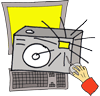
Unterrichtsidee:
Bilder einer digitalen Kamera sollen von den Schülerinnen und Schülern auf einen Rechner übertragen werden.
Methodisch-didaktische Notizen:
Der Vorgang der Übertragung von Bildern von einer digitalen Kamera auf einen Rechner umfasst zumeist 6 Arbeitsschritte:
- Anschluss des Datenträgers über
a) Kamera über Kabel (evtl. spez. Software nötig)
b) Kartenlesegerät über USB-Kabel
c) Handy über USB-Kabel oder Bluetooth
an den Rechner - Wechsel in den Datei-Explorer
- Suche des Laufwerks
- Auswahl der Bilder, die auf den Rechner übertragen werden sollen
- Kopieren oder ausschneiden der gewünschten Bilder
- Ablage oder einfügen der Bilder im Zielordner
Aufgrund der Unterschiedlichkeit an Kameras und Kartenlesegeräten (Hersteller und Modell) sollte für die unterrichtliche Anwendung der Download an die örtlichen Gegebenheiten angepasst werden. Die Bilder müssten durch Bilder ersetzt werden, die die eigene Ausstattung (Hardware und Software) zeigen.
Technische Arbeitshilfen:
Der USB-Anschluss muss zum Anschluss eines Kartenlesegerätes oder der digitalen Kamera im Schulnetz freigegeben sein (abhängig von den Vorgaben des Schulnetzwerks).
Zum Installieren von Kamera-Software sind Administrator-Rechte nötig.
Zum Herunterladen:
 Anleitung |
|